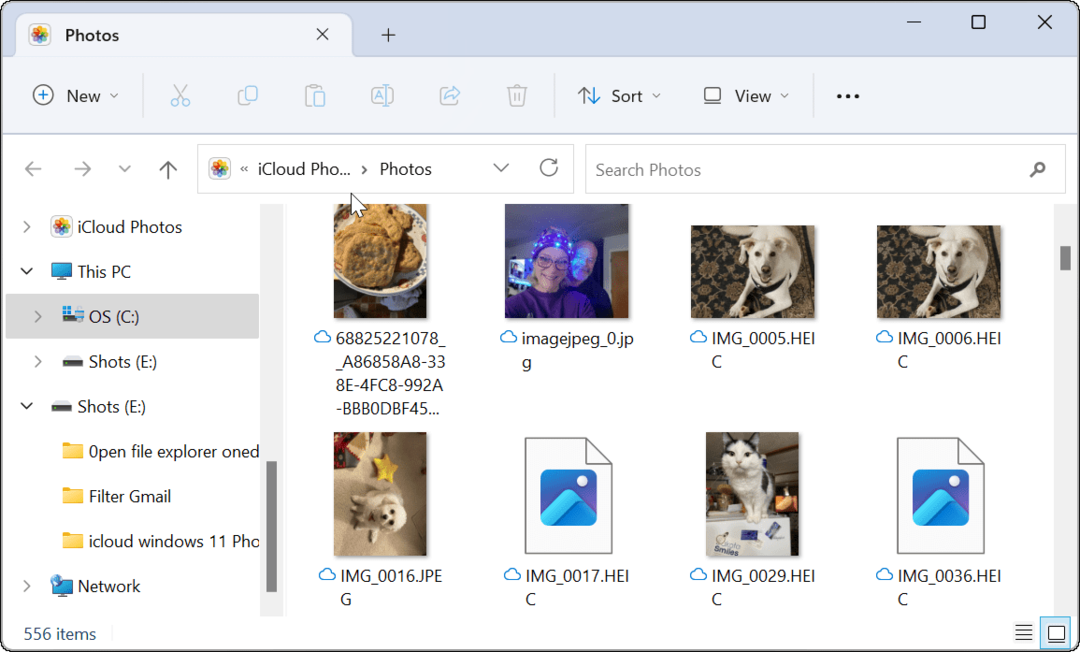A Microsoft Edge lap előnézeteinek engedélyezése
Microsoft Króm Microsoft él / / March 19, 2020
Utoljára frissítve:

Ha több lap van nyitva, és leírást szeretne kapni arról, mi szerepel az oldalon, engedélyezheti a lapok előnézetét a Microsoft Edge számára. Itt van, hogyan.
A Microsoft Edge tele van új és fontos funkciókkal. Nevezetesen a könnyű használat és a biztonsági lehetőségek, amelyek biztonságossá teszik a böngészőt. De nem minden szolgáltatás van alapértelmezés szerint engedélyezve.
Például manuálisan kell kapcsolja be a crapware blokkolót. Néhány funkció a tetőtérbe van eltemetve, mint például a lebegő kártyák, amelyek lehetővé teszik a lapok előnézeteinek megtekintését.
Ez az egyik olyan szolgáltatás, amelyet alapértelmezés szerint nem engedélyezett. De bekapcsolhatja, ha bekapcsolja a megfelelő kísérleti zászlót a böngészőben. Itt van, hogyan kell csinálni.
Kapcsolja be a Tab előnézeteit a Microsoft Edge alkalmazásban
Mivel a Chromiummal készült, a funkciók bekapcsolása a Microsoft Edge-hez hasonlóan történik, mint a Google Chrome-on.
Indítsa el a Microsoft Edge szoftvert, írja be, vagy másolja be, és illessze be az alábbiakat a címsorba, és nyomja meg a gombot Belép:
él: // flags / # fül-hover-kártyák
Ez kiemeli a bekapcsoláshoz szükséges megfelelő zászlót.
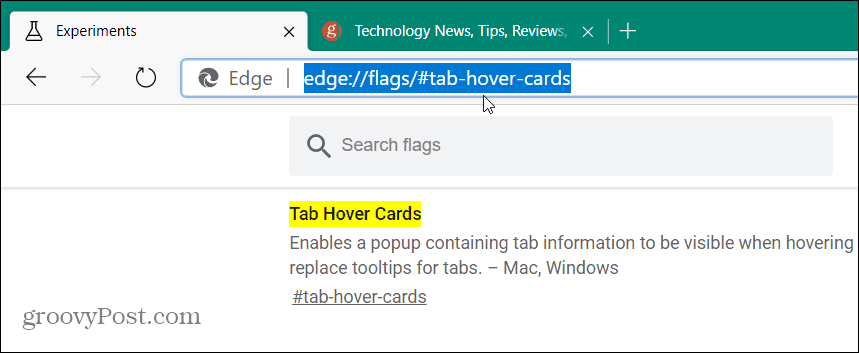
Akkor csak ki kell választania Bekapcsolt a legördülő menüből.
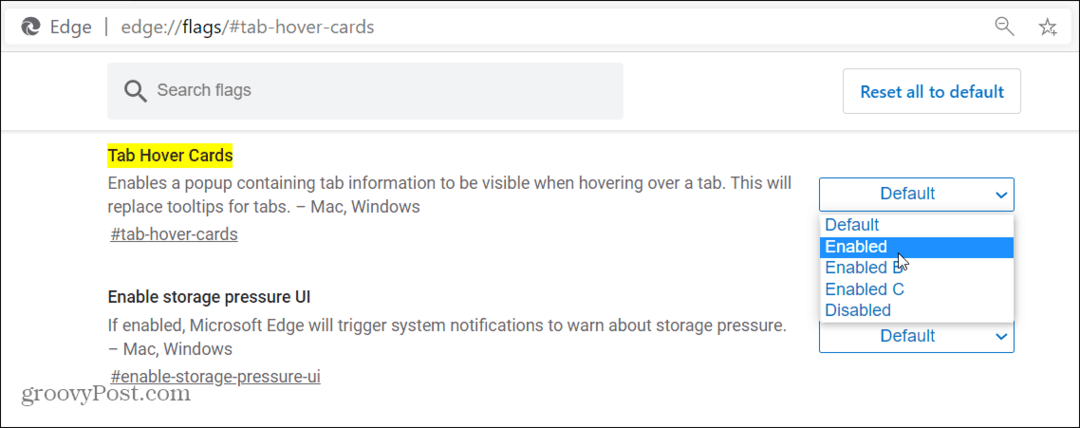
Ezután feltétlenül kattintson az Újraindítás gombra, miután engedélyezte a hover kártyákat, hogy a változás érvénybe lépjen.
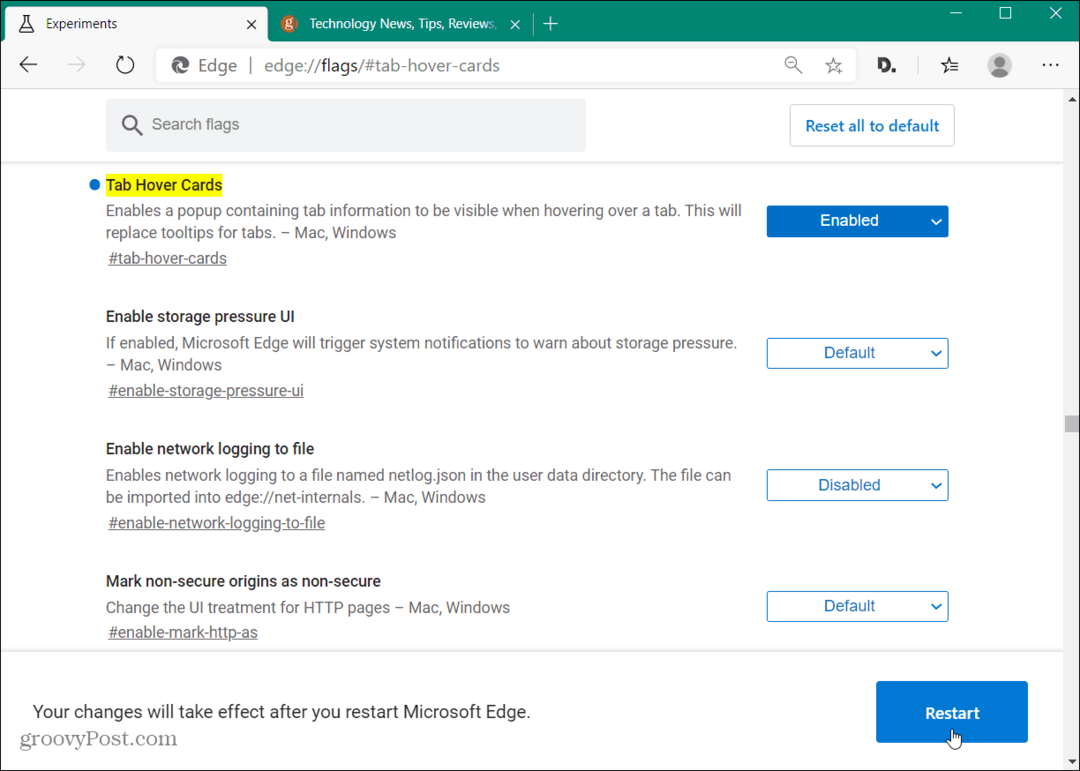
Az újraindítás után az ekkor átmutathat a nyitott lapok fölé, és megnézheti az oldal tartalmának előnézetét. Jelenleg megjeleníti a webhely nevét és a webhely rövid leírását.
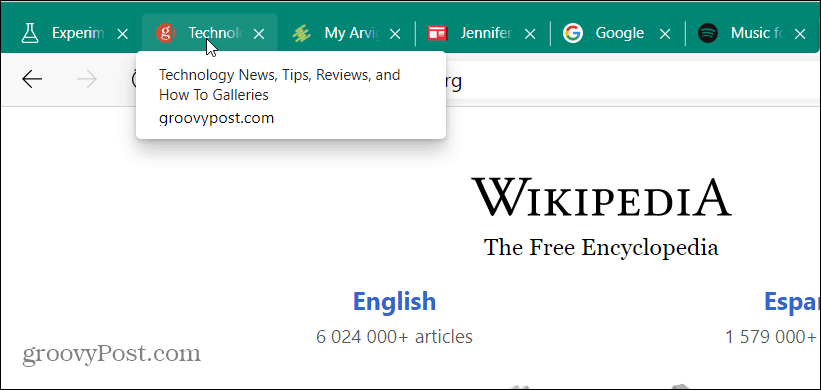
Ha ki akarja kapcsolni a Hover Card funkciót, forduljon vissza a bekapcsolt zászlóhoz, és állítsa Disabled értékre. Ismételje meg újra a böngészőt, hogy a változás érvénybe lépjen.
Ne felejtse el, hogy az új Microsoft Edge több platformon keresztül elérhető és Windows 7, 8, 10, macOS, Android és iOS rendszerekhez érhető el.
Ha még nem nézte meg, akkor feltétlenül olvassa el a következő cikket: az új Edge telepítése. És további tippeket és trükköket a böngésző használatához feltétlenül nézze át a Microsoft Edge cikkek.